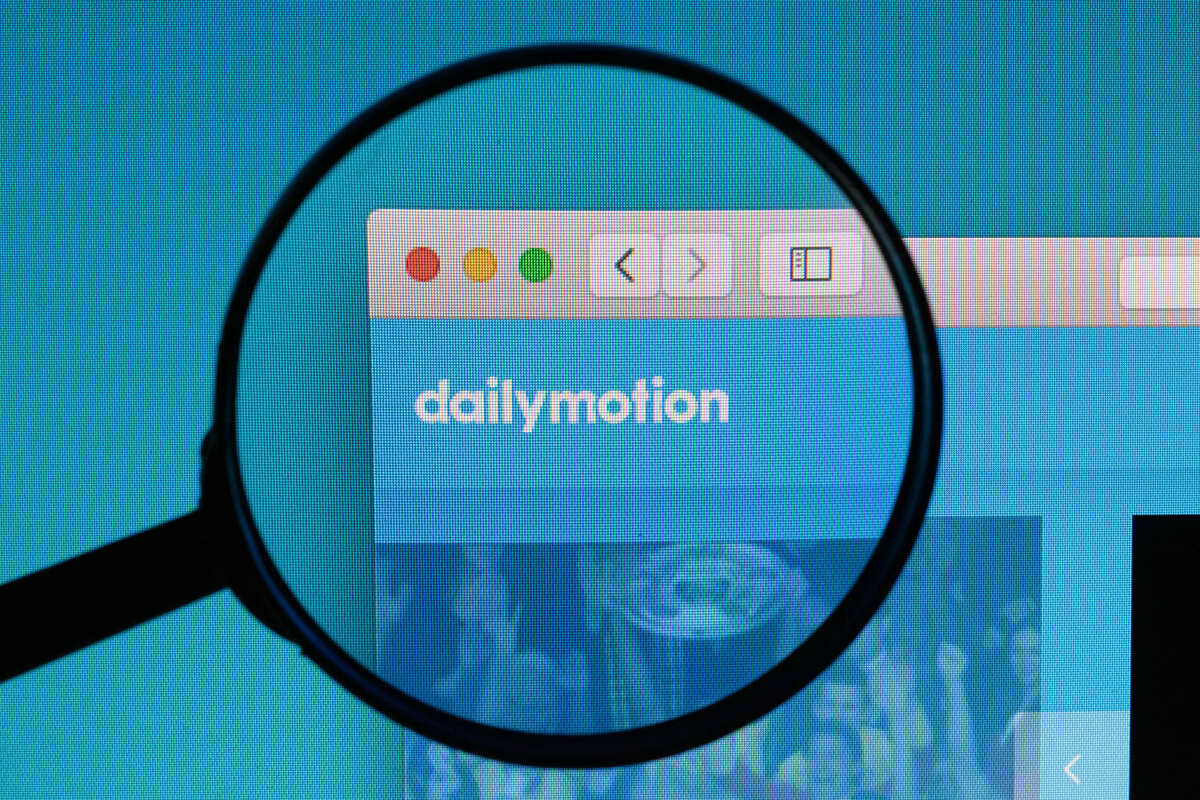Più veloce e più pulito
Ormai Google Chrome è il browser più utilizzato al mondo, è veloce, affidabile, sicuro e sempre supportato con nuovi aggiornamenti, estensioni e plugin. Capita però che Chrome rallenti dopo qualche tempo, vuoi perché il computer invecchia o perché il browser è pieno di estensioni e plugin che non usiamo più e appesantiscono solo il sistema. Quale che sia il motivo, grazie al supporto ufficiale di Google, in questa guida vi proporremo alcuni metodi per velocizzare Google Chrome.
Chiudi le schede che non utilizzi
Più schede sono aperte, più Chrome diventa lento. La chiusura di schede non necessarie consente di liberare risorse per il computer.
Per chiudere una scheda:
- Fai clic su Chiudi
nella scheda.
- Su Windows, Linux e Chrome OS, utilizza la scorciatoia da tastiera CTRL + W.
- Su Mac, utilizza la scorciatoia da tastiera ⌘ + W.
Disattiva o rimuovi dal computer le estensioni indesiderate
Le estensioni sono piccoli programmi che puoi aggiungere a Chrome sul computer e che ti consentono di svolgere più operazioni nel browser. Se non utilizzi tutte le estensioni installate, puoi disattivarle in modo da rendere Chrome più veloce.
- Apri Chrome sul computer.
- In alto a destra, fai clic su Altro
Altri strumenti
Estensioni.
- Per disattivare un’estensione, deseleziona la relativa casella “Attiva”.
- Per eliminare un’estensione che non utilizzi più, fai clic su Rimuovi
.
Disattiva i plug-in indesiderati sul computer
Grazie ai plug-in è possibile eseguire operazioni aggiuntive con Chrome sul computer, come visualizzare animazioni Flash o documenti PDF. Se non utilizzi tutti i plug-in installati, puoi disattivarli per rendere il browser più veloceApri Chrome sul computer.
- Apri Chrome sul computer.
- Digita
chrome://plugins/nella barra degli indirizzi e premi INVIO. - Per disattivare i plug-in, fai clic su Disattiva.
Controlla che sia attivato il precaricamento delle pagine
Puoi attivare le previsioni delle azioni di rete (precaricamento) per aprire più velocemente le pagine web in Google Chrome. Se la funzione è attiva, Chrome precarica i link che potresti voler aprire.
- Apri Chrome sul computer.
- In alto a destra fai clic su Altro
Impostazioni.
- Fai clic su Mostra impostazioni avanzate in basso.
- Nella sezione “Privacy”, seleziona “Utilizza un servizio di previsione per velocizzare il caricamento delle pagine”.
Per altre guide su Google Chrome e altri prodotti in ambito tecnologico continuate a seguirci!